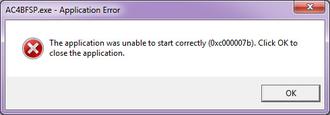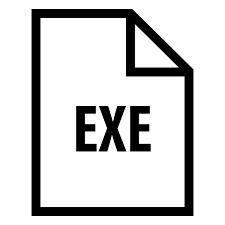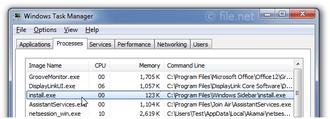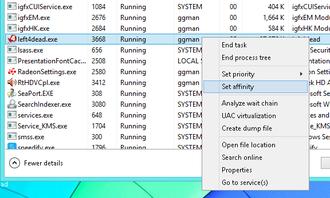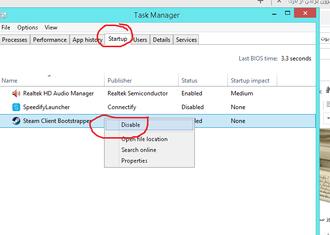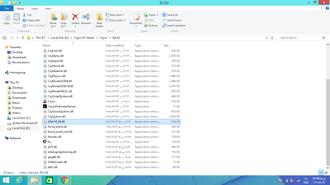یکی از ارور های رایج در ویندوز 0xc000007b است که در هنگام اجرای برنامه و بازی ها به ویژه GTA V اتفاق میفتد. برخی کاربران برای حل این ارور دست به تعویض ویندوز میزنند اما این کار لازم نیست با ما همراه باشید تا به روش حل این ارور بپردازیم.
راه حل اول :
بازی یا برنامه مورد نظر را از اول نصب کنید و توجه داشته باشید در هنگام نصب آنتی ویروس خاموش باشد.
راه حل دوم :
برنامه یا بازی مورد نظر را به صورت Run as Administrator اجرا کنید.
راه حل سوم :
احتمال دارد به هر دلیلی فایل xinput1_3.dll در سیستم شما حذف شده باشد. برای نصب مجدد آن ابتدا xinput1_3.dll را دانلود کنید. دانلود (کلیک کنید) سپس در پوشه زیر کپی کنید:
در ویندوز ۳۲ بیتی به مسیر: C:\Windows\system 32
در ویندوز ۶۴ بیتی به مسیر :C:\Windows\SysWOW64 و C:\Windows\system32
با راه حل های گفته شده ارور 0xc000007b را میتوانید رفع کنید و از سیستم pc خود لذت ببرید. منتظر نظرات گرم شما هستیم.
- ۰ نظر
- ۲۴ دی ۹۹ ، ۰۸:۲۵